
Dalam tutorial ini, kami akan menunjukkan kepada Anda cara menginstal Pghero di Ubuntu 16.04 LTS. Bagi Anda yang belum tahu, PgHero adalah dasbor kinerja untuk Postgres – health check indeks yang disarankan dan lebih banyak lagi. PgHero 2.0 memberikan, bahkan lebih, wawasan tentang kinerja database Anda dengan dua fitur tambahan:detail kueri dan statistik ruang. PgHero memudahkan untuk melihat kueri yang paling memakan waktu selama periode waktu tertentu.
Artikel ini mengasumsikan Anda memiliki setidaknya pengetahuan dasar tentang Linux, tahu cara menggunakan shell, dan yang terpenting, Anda meng-host situs Anda di VPS Anda sendiri. Instalasi cukup sederhana dan mengasumsikan Anda sedang berjalan di akun root, jika tidak, Anda mungkin perlu menambahkan 'sudo ' ke perintah untuk mendapatkan hak akses root. Saya akan menunjukkan kepada Anda melalui langkah-demi-langkah instalasi Pghero di server Ubuntu 16.04 Xenial Xerus.
Instal Pghero di Ubuntu 16.04 LTS
Langkah 1. Pertama, pastikan semua paket sistem Anda mutakhir dengan menjalankan apt-get berikut perintah di terminal.
sudo apt-get update sudo apt-get upgrade
Langkah 2. Menginstal Pghero.
Pertama, buat file repo pghero dan tambahkan url repo pghero:
wget -qO- https://dl.packager.io/srv/pghero/pghero/key | sudo apt-key add - sudo wget -O /etc/apt/sources.list.d/pghero.list \ https://dl.packager.io/srv/pghero/pghero/master/installer/ubuntu/14.04.repo
Instal Pghero dari terminal menggunakan perintah berikut:
sudo apt-get update sudo apt-get -y install pghero
Langkah 3. Konfigurasikan Pghero.
Kami menambahkan database Postgres lokal saya di pghero. Anda perlu mengganti pengguna, kata sandi, port, nama host, dan nama database dengan milik Anda:
pghero config:set DATABASE_URL=postgres://user:password@hostname:5432/dbname ### pghero config:set DATABASE_URL=postgres://chedelics:idroot@localhost:5432/postgres ###
Mulai server pghero:
sudo pghero config:set PORT=3001 sudo pghero config:set RAILS_LOG_TO_STDOUT=disabled sudo pghero scale web=1
Gunakan perintah berikut untuk mengelola pghero:
sudo systemctl status pghero sudo systemctl start pghero sudo systemctl stop pghero sudo systemctl restart pghero
Sekarang kita telah memulai server pghero mari kita periksa dasbor. Buka alamat IP server Anda dan port 3001.
curl -v http://localhost:3001/
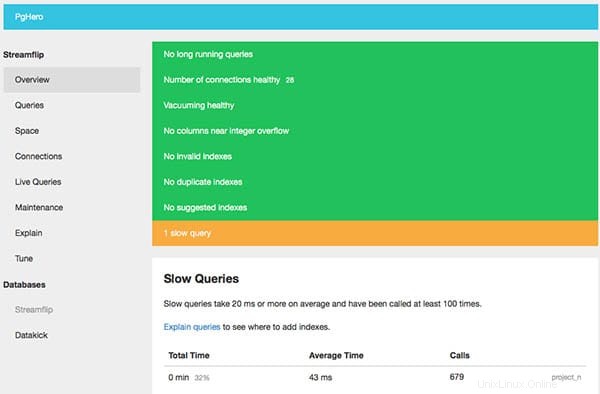
Selamat! Anda telah berhasil menginstal Pghero. Terima kasih telah menggunakan tutorial ini untuk menginstal Pghero di sistem Ubuntu 16.04 Anda. Untuk bantuan tambahan atau informasi berguna, kami sarankan Anda memeriksa situs resmi Pghero.